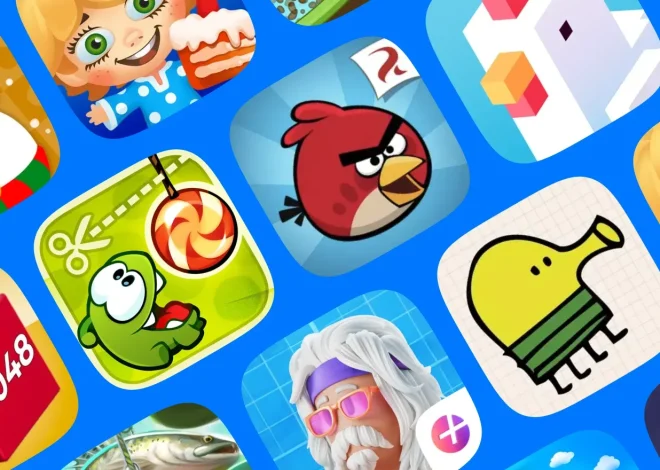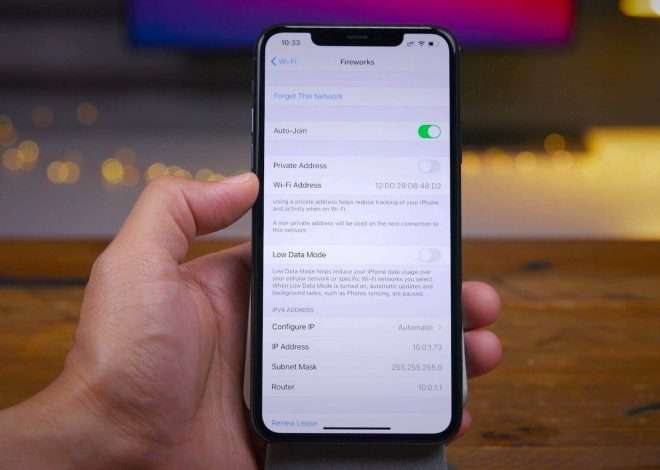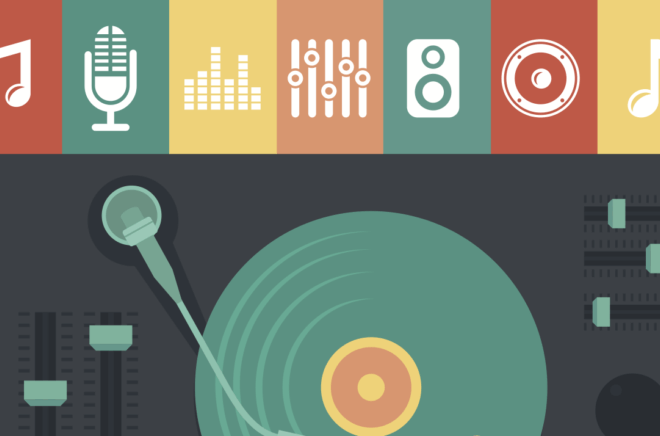Рабочие столы на смартфоне: организация и эффективное использование
Современные смартфоны стали неотъемлемой частью нашей жизни, предоставляя быстрый доступ к информации, общению и развлечениям. Одним из ключевых элементов удобства использования смартфонов является организация рабочих столов. Рабочие столы позволяют нам упорядочивать приложения, виджеты и папки, создавая персонализированное пространство для эффективной работы и отдыха. В этой статье мы подробно рассмотрим концепцию рабочих столов, как они реализованы на смартфонах, и как их можно эффективно использовать для повышения продуктивности и удобства. Мы также обсудим, как можно имитировать функциональность рабочих столов смартфона на других устройствах, таких как компьютеры и планшеты.
Что такое рабочие столы на смартфоне?
Рабочий стол на смартфоне, также известный как главный экран или домашний экран, представляет собой визуальный интерфейс, который отображается при включении устройства или нажатии кнопки «Домой». Он служит отправной точкой для доступа ко всем функциям и приложениям, установленным на смартфоне. Рабочие столы обычно состоят из сетки, на которой можно размещать иконки приложений, виджеты и папки; В большинстве случаев можно создать несколько рабочих столов, между которыми можно переключаться горизонтальным свайпом.
Основные элементы рабочего стола:
- Иконки приложений: Представляют собой графические ярлыки, позволяющие запускать соответствующие приложения одним касанием.
- Виджеты: Мини-приложения, отображающие информацию непосредственно на рабочем столе, например, прогноз погоды, календарь, часы или музыкальный плеер.
- Папки: Контейнеры для группировки и организации иконок приложений, позволяющие уменьшить визуальный беспорядок на рабочем столе.
- Строка поиска: Обычно располагается в верхней части экрана и позволяет быстро искать приложения, контакты, файлы или информацию в интернете.
- Панель навигации: Располагается в нижней части экрана и содержит кнопки для навигации по системе, например, «Назад», «Домой» и «Недавние приложения».
Преимущества использования рабочих столов
Организация приложений и виджетов по рабочим столам предоставляет множество преимуществ, значительно улучшающих пользовательский опыт. Правильно настроенные рабочие столы позволяют быстро находить нужные приложения, повышают продуктивность и делают использование смартфона более удобным и интуитивно понятным. Рассмотрим основные преимущества подробнее:
- Быстрый доступ к приложениям: Размещая наиболее часто используемые приложения на первом рабочем столе, вы можете получить к ним доступ мгновенно, без необходимости прокручивать список всех установленных приложений.
- Организация и порядок: Группировка приложений по категориям (например, социальные сети, игры, рабочие инструменты) позволяет поддерживать порядок на рабочем столе и быстро находить нужные приложения.
- Персонализация: Рабочие столы можно настроить в соответствии со своими потребностями и предпочтениями, размещая виджеты и приложения, которые наиболее важны для вас.
- Повышение продуктивности: Быстрый доступ к нужным приложениям и информации позволяет экономить время и повышать продуктивность при работе со смартфоном.
- Улучшенный визуальный опыт: Организованные рабочие столы выглядят более аккуратно и привлекательно, что способствует более приятному пользовательскому опыту.
Как эффективно организовать рабочие столы на смартфоне
Оптимизация рабочих столов – это ключ к максимальной продуктивности и удобству использования смартфона. Стратегическое размещение приложений, виджетов и папок может значительно упростить навигацию и ускорить выполнение задач. Вот несколько советов и стратегий, которые помогут вам эффективно организовать рабочие столы на вашем смартфоне:
Шаг 1: Определите свои потребности
Прежде чем начать организовывать рабочие столы, важно понять, какие приложения и функции вы используете чаще всего. Составьте список приложений, которые вы открываете ежедневно или несколько раз в неделю. Подумайте, какие виджеты могут быть полезны для быстрого доступа к информации, например, погода, календарь или новости.
Шаг 2: Создайте логическую структуру
Определите категории приложений, которые вы используете. Например, это могут быть социальные сети, игры, рабочие инструменты, мультимедиа, покупки и т.д. Создайте папки для каждой категории и поместите соответствующие приложения в эти папки. Расположите папки на рабочих столах таким образом, чтобы наиболее часто используемые категории были на первом экране.
Шаг 3: Используйте виджеты с умом
Виджеты могут быть очень полезными для быстрого доступа к информации, но они также могут занимать много места на рабочем столе. Выбирайте виджеты, которые действительно полезны для вас и которые вы используете регулярно. Размещайте виджеты на рабочих столах таким образом, чтобы они не загромождали экран, но при этом были легко доступны.
Шаг 4: Оптимизируйте первый рабочий стол
Первый рабочий стол – это наиболее важный экран, так как он отображается при включении устройства или нажатии кнопки «Домой». Разместите на первом рабочем столе наиболее часто используемые приложения и виджеты. Убедитесь, что все элементы расположены удобно и легко доступны для нажатия.
Шаг 5: Удалите ненужные приложения и виджеты
Регулярно просматривайте свои рабочие столы и удаляйте приложения и виджеты, которые вы больше не используете. Это поможет уменьшить визуальный беспорядок и освободить место для новых приложений и виджетов. Не бойтесь экспериментировать с различными вариантами организации, пока не найдете оптимальную для себя.
Примеры организации рабочих столов
Чтобы лучше понять, как можно организовать рабочие столы на смартфоне, рассмотрим несколько примеров:
Пример 1: Рабочий стол для работы
Этот рабочий стол предназначен для людей, которые используют свой смартфон для работы. Он содержит приложения для электронной почты, календаря, заметок, текстового редактора, облачного хранилища и коммуникационных платформ, таких как Slack или Microsoft Teams. Также на рабочем столе могут быть размещены виджеты календаря, задач и новостей.
Пример 2: Рабочий стол для развлечений
Этот рабочий стол предназначен для людей, которые используют свой смартфон для развлечений. Он содержит приложения для социальных сетей, игр, потокового видео, музыки и чтения электронных книг. Также на рабочем столе могут быть размещены виджеты социальных сетей, музыкального плеера и рекомендаций по фильмам.
Пример 3: Рабочий стол для путешествий
Этот рабочий стол предназначен для людей, которые часто путешествуют. Он содержит приложения для навигации, бронирования отелей и авиабилетов, перевода языков, конвертации валют и поиска местных достопримечательностей. Также на рабочем столе могут быть размещены виджеты погоды, карт и времени в разных часовых поясах.
Имитация рабочих столов смартфона на других устройствах
Концепция рабочих столов, успешно реализованная на смартфонах, может быть применена и на других устройствах, таких как компьютеры и планшеты, для улучшения организации и повышения продуктивности. Существуют различные способы имитации функциональности рабочих столов смартфона на этих устройствах:
На компьютерах:
В операционных системах Windows и macOS существуют функции виртуальных рабочих столов, которые позволяют создавать несколько отдельных рабочих пространств. Каждый виртуальный рабочий стол может содержать свои собственные приложения и окна, что позволяет организовать работу по разным проектам или задачам. Переключение между виртуальными рабочими столами осуществляеться с помощью специальных комбинаций клавиш или жестов.
На планшетах:
На планшетах, работающих под управлением Android или iPadOS, также можно создавать несколько рабочих столов, аналогично смартфонам. Это позволяет организовать приложения и виджеты по категориям или задачам и быстро переключаться между ними. Некоторые планшеты также поддерживают функцию разделения экрана, позволяющую одновременно работать с несколькими приложениями.
Дополнительные советы по организации рабочих столов
Помимо основных советов, описанных выше, существует еще несколько дополнительных рекомендаций, которые помогут вам максимально эффективно организовать рабочие столы на вашем смартфоне или другом устройстве:
- Используйте лаунчеры: Лаунчеры – это приложения, которые заменяют стандартный интерфейс рабочего стола на смартфоне. Многие лаунчеры предлагают дополнительные функции кастомизации, такие как изменение размера иконок, настройка жестов и создание дополнительных рабочих столов.
- Используйте папки Smart Folders: Некоторые смартфоны предлагают функцию Smart Folders, которая автоматически сортирует приложения по категориям на основе их функциональности. Это может быть полезно для быстрого поиска нужных приложений.
- Используйте облачные сервисы для синхронизации: Облачные сервисы, такие как Google Drive, Dropbox или iCloud, позволяют синхронизировать файлы и настройки между разными устройствами. Это позволяет иметь одинаково организованные рабочие столы на смартфоне, планшете и компьютере;
- Экспериментируйте с различными темами и обоями: Изменение темы и обоев может значительно улучшить визуальный опыт и сделать рабочие столы более привлекательными. Выбирайте темы и обои, которые соответствуют вашему стилю и предпочтениям.
Оптимизация рабочих столов ⎼ это непрерывный процесс, требующий постоянного внимания и адаптации. Не забывайте, что ваши потребности и предпочтения могут меняться со временем, поэтому важно регулярно пересматривать и обновлять свои рабочие столы. В конечном итоге, цель состоит в том, чтобы создать персонализированное и эффективное рабочее пространство, которое поможет вам максимально использовать возможности вашего смартфона и других устройств. Уделите время настройке рабочих столов, и вы заметите значительное улучшение в своей продуктивности и общем пользовательском опыте. Помните, что хорошо организованные рабочие столы – это инвестиция в ваше удобство и эффективность.
Описание: Узнайте, как эффективно организовать ваши *рабочие столы как на смартфоне*, чтобы повысить продуктивность и удобство использования.